Come reinstallare Minecraft se lo hai già installato in precedenza
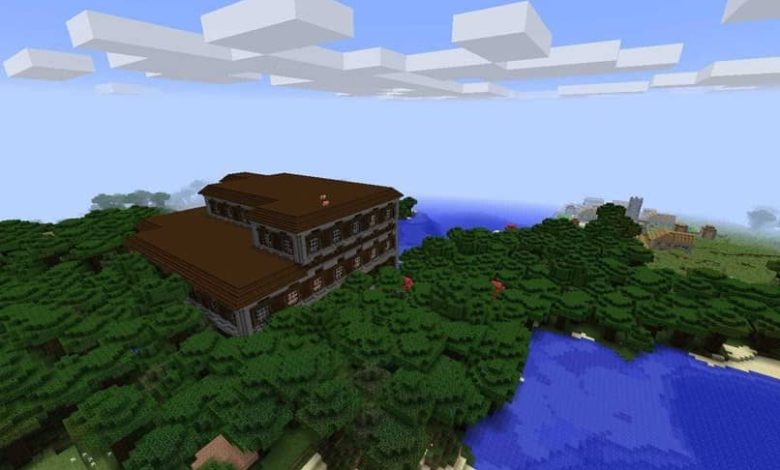
Come posso scaricare di nuovo Minecraft?
Molto tempo fa hai giocato a Minecraft sul tuo computer perché il videogioco ha attirato la tua attenzione e ci hai giocato fino a metterlo da parte, e ora vuoi riprenderlo a causa dei suoi nuovi aggiornamenti o per nostalgia e motivato a giocare con gli amici, ti chiedi; Come posso installare di nuovo Minecraft?
È l’argomento che ci porta qui e che ti spiegheremo, in modo che tu possa riprendere il tuo profilo, rispolverarlo ed essere di nuovo online godendoti le sue nuove modalità di gioco.
È importante che dobbiamo essere informati dei requisiti di cui abbiamo bisogno nel nostro computer per goderci il videogioco con prestazioni ufficiali adeguate, quindi eseguire il gioco e puoi conoscere lo spazio che occupa, la RAM richiesta, il processore e la grafica consigliata per ottenere le migliori prestazioni.
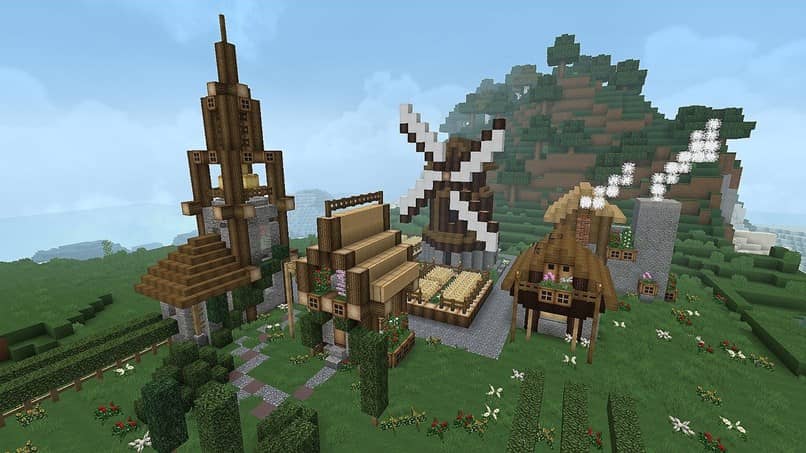
Requisiti minimi: dobbiamo avere una CPU Intel Pentium D o AMD Athlon 64 (K8) 2.6 GHz, con 2 GB RAM, GPU (Integrata): Intel HD Graphics o AMD (prima che fosse ATI) Radeon HD con OpenGL 2.1 insieme ad un scheda grafica Nvidia GeForce 9600 GT o AMD Radeon HD 2400 con OpenGL 3.1, utilizzando Java 6 Release 45 e almeno 200 MB liberi sul disco rigido.
Requisiti consigliati: per questa configurazione hardware è necessario disporre di una CPU Intel Core i3 o AMD Athlon II (K10) 2.8 GHz, con 4GB RAM, GeForce Serie 2xx o scheda grafica AMD Radeon HD 5xxx Series con OpenGl 3.3, inclusi Java 7 e 1 GB di spazio su disco rigido per l’installazione.
Passaggi per installare Minecraft su PC
Ora, tenendo presenti i requisiti per il nostro computer, saranno necessari solo pochi passaggi per poter giocare di nuovo a Minecraft.
Prima di tutto, dobbiamo andare alla pagina ufficiale di Minecraft e individuare il pulsante «Download» che ci porterà al sito ufficiale del gioco. Nel caso in cui non disponi di un account, ne creerai uno per iscriverti al tuo profilo o altrimenti effettuerai l’accesso normalmente.
Nella pagina di download, scegli il tuo sistema operativo che hai sul tuo computer, in questo caso prenderemo Windows come esempio; per scaricare il file di installazione di Minecraft.msi. Questo è compatibile con la maggior parte delle versioni del sistema operativo, inclusi Windows 7, Windows 8 e il vecchio Windows XP.
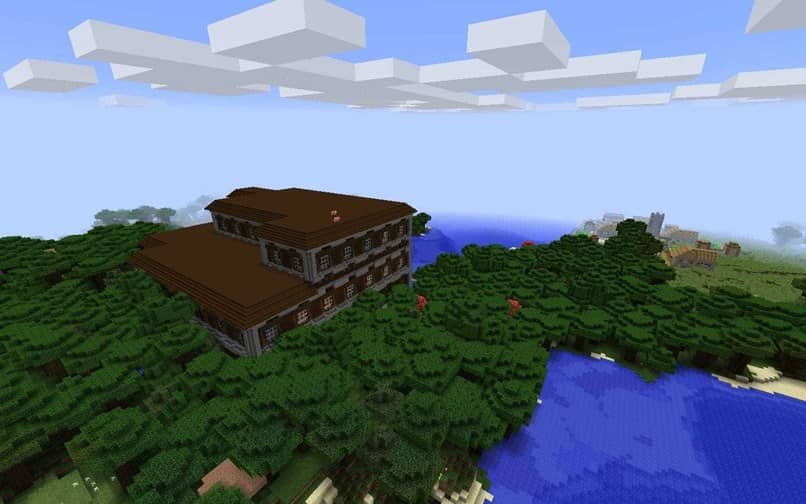
Successivamente, dopo aver scaricato il gioco, fai doppio clic sul file e avvia l’installazione del videogioco Minecraft. Una volta terminata l’installazione, stabiliremo la posizione del programma di installazione, che, in generale, il gioco si trova nella ‘Program Files cartella’. Sebbene sia possibile selezionare un’altra posizione che non è predefinita ma più comoda.
Quindi, devi solo andare avanti e aspettare che il videogioco finisca la sua installazione per essere lanciato. Ora, con il gioco installato correttamente, individua l’icona sul desktop del computer e fai clic su di essa per avviare un nuovo gioco.
Ora puoi ricominciare a giocare e divertirti oppure, se sei un nuovo giocatore, esplora il mondo di Minecraft con gli edifici, i mostri e le varie skin con le nuove modalità e versioni di gioco che l’universo di Minecraft offre alla sua community di giocatori.



